在中文学习或教学过程中,为汉字添加拼音是一项常见需求。拼音不仅有助于理解字音,还能辅助初学者掌握正确的发音方式。WPS作为一款功能强大的办公软件,也支持为文字添加拼音及声调符号。本文将详细介绍如何在WPS中实现这一操作。
WPS提供了一个便捷的工具——“拼音指南”,可以帮助用户快速为选中的汉字添加拼音。具体操作步骤如下:打开WPS文档,选中需要添加拼音的文字内容;接着,在顶部菜单栏中找到“开始”选项卡,并点击“拼音指南”按钮(通常显示为“拼音”图标);随后会弹出一个设置窗口,在这里可以输入对应的拼音并选择是否显示声调。
在默认情况下,WPS会尝试自动识别所选汉字的正确拼音,并为其加上相应的声调符号。然而,由于多音字的存在或系统识别不准确的情况,有时自动生成的拼音可能并不完全正确。此时,用户可以在“拼音指南”窗口中手动修改拼音及其声调,确保输出最后的总结符合实际需要。
除了基本的拼音标注外,WPS还允许用户对拼音的字体、大小以及位置进行自定义设置。例如,可以选择将拼音显示在文字的上方或下方,并调整其字号以达到最佳的阅读效果。这些设置同样在“拼音指南”对话框中完成。
对于需要大量添加拼音的文档,如教材或儿童读物,WPS的“拼音指南”功能同样适用。用户可一次性选中多个段落或整篇文档,统一添加拼音,从而提高编辑效率。合理利用段落格式和样式设置,还能使带有拼音的文本更加整洁美观。
本文是由懂得生活网(dongdeshenghuo.com)为大家创作
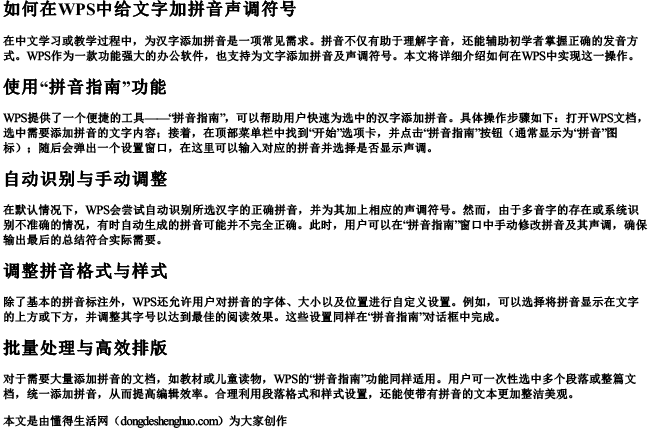
懂得生活网为大家提供:生活,学习,工作,技巧,常识等内容。
